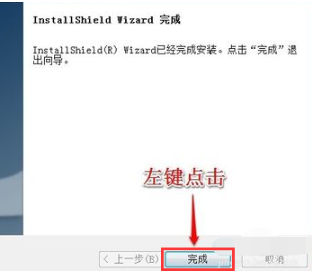Win7旗舰版系统用户自个买了无线网卡后,电脑依旧还是无法使用无线网络,其实这是因为用户还没有安装无线网卡驱动,Win7旗舰版怎么安装无线网卡驱动?系统之家小编这就分享一下
Win7旗舰版系统用户自个买了无线网卡后,电脑依旧还是无法使用无线网络,其实这是因为用户还没有安装无线网卡驱动,Win7旗舰版怎么安装无线网卡驱动?系统之家小编这就分享一下Win7旗舰版安装无线网卡驱动的方法。
安装方法如下
1、插入无线网卡驱动光盘,找到:Autorun文件并双击打开。
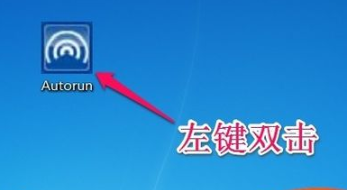
2、点击【自动安装】。
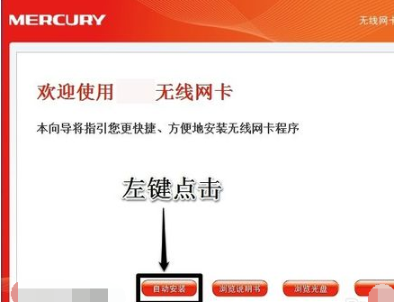
3、根据提示点击【下一步】直到完成为止。
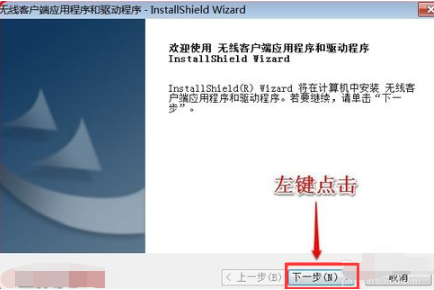
4、点击【安装】。
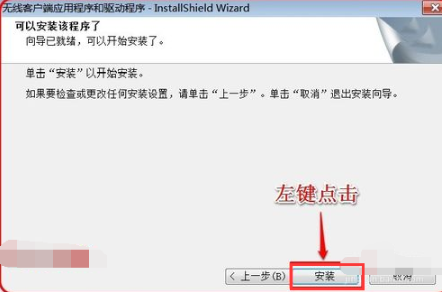
5、等待会儿。
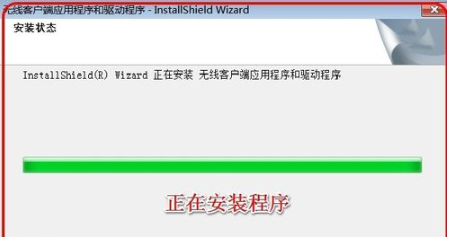
6、点击【始终安装此驱动程序软件(I)】选项。
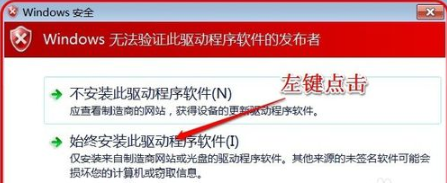
7、正在安装,稍作等待。
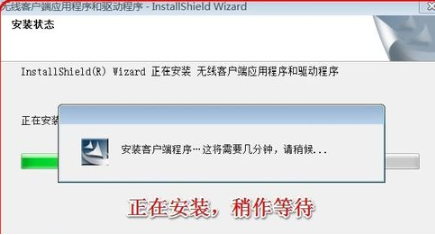
8、点击【完成】。